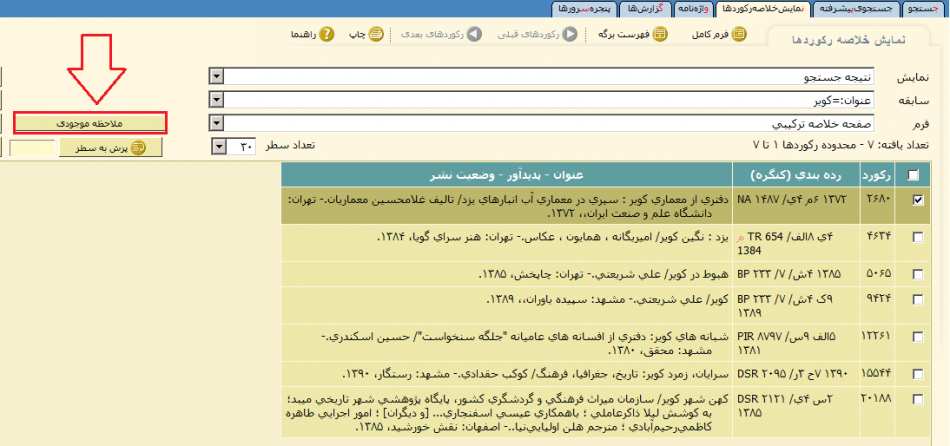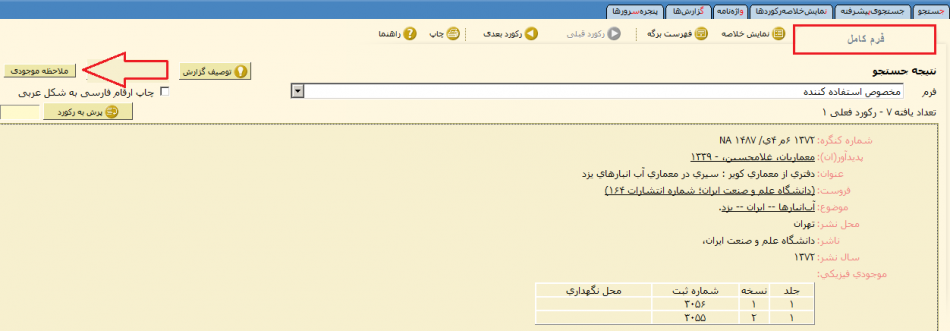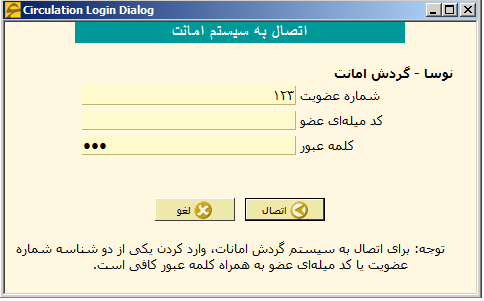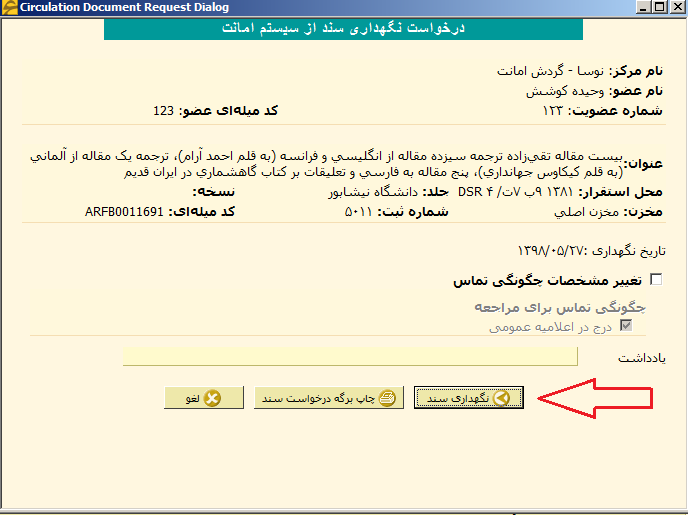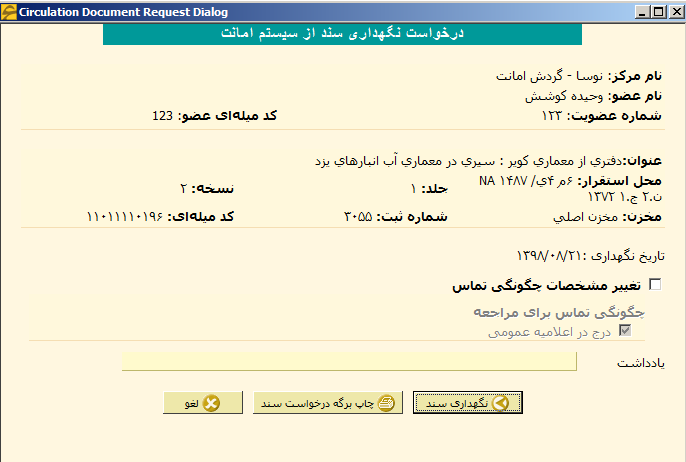نحوه رزرو یک سند تلگرام: تفاوت بین نسخهها
پرش به ناوبری
پرش به جستجو
| سطر ۸: | سطر ۸: | ||
| − | + | همچنین در صفحات فرم کامل این تکمه وجود دارد. | |
| − | [[file: | + | [[file:Sim0601008.png|950px|thumb|center| ]] |
| − | + | با فشردن تکمه ی '''ملاحظه ی موجودی''' تمامی نسخه ها وجلدهای مختلف سند به همراه وضعیت '''موجود''' یا '''امانت''' بودن آن نمایش داده خواهد شد. | |
| + | |||
| + | [[file:Sim0601002.png|950px|thumb|center| ]] | ||
| − | |||
نسخهٔ ۱۸ اوت ۲۰۱۹، ساعت ۰۹:۵۵
با استفاده از روش انجام جستجوی ساده سند مورد نظر را پیدا کنید و در صفحهی نمایش خلاصهی رکوردها همانند شکل زیر توسط تکمهی ملاحظه ی موجودی را بفشارید.
همچنین در صفحات فرم کامل این تکمه وجود دارد.
با فشردن تکمه ی ملاحظه ی موجودی تمامی نسخه ها وجلدهای مختلف سند به همراه وضعیت موجود یا امانت بودن آن نمایش داده خواهد شد.
سپس با فشردن تکمهی 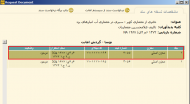 وارد پنجرهی زیر شده و شماره ی عضویت و کلمه ی عبور خود را وارد نمایید.
وارد پنجرهی زیر شده و شماره ی عضویت و کلمه ی عبور خود را وارد نمایید.
سپس تکمهی اتصال را فشرده تا وارد پنجره زیر شوید.
و با استفاده از تکمهی ![]() آن سند برای شما رزرو میگردد.
آن سند برای شما رزرو میگردد.